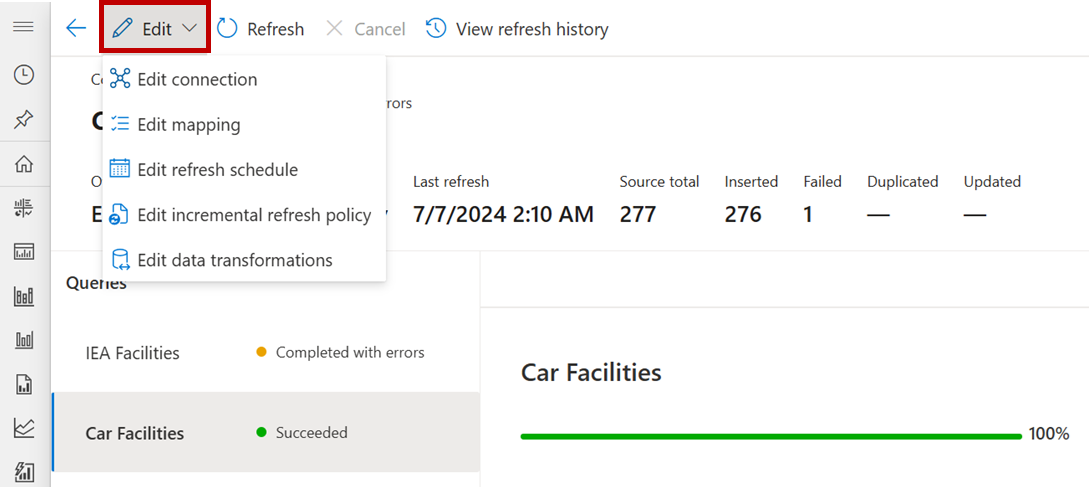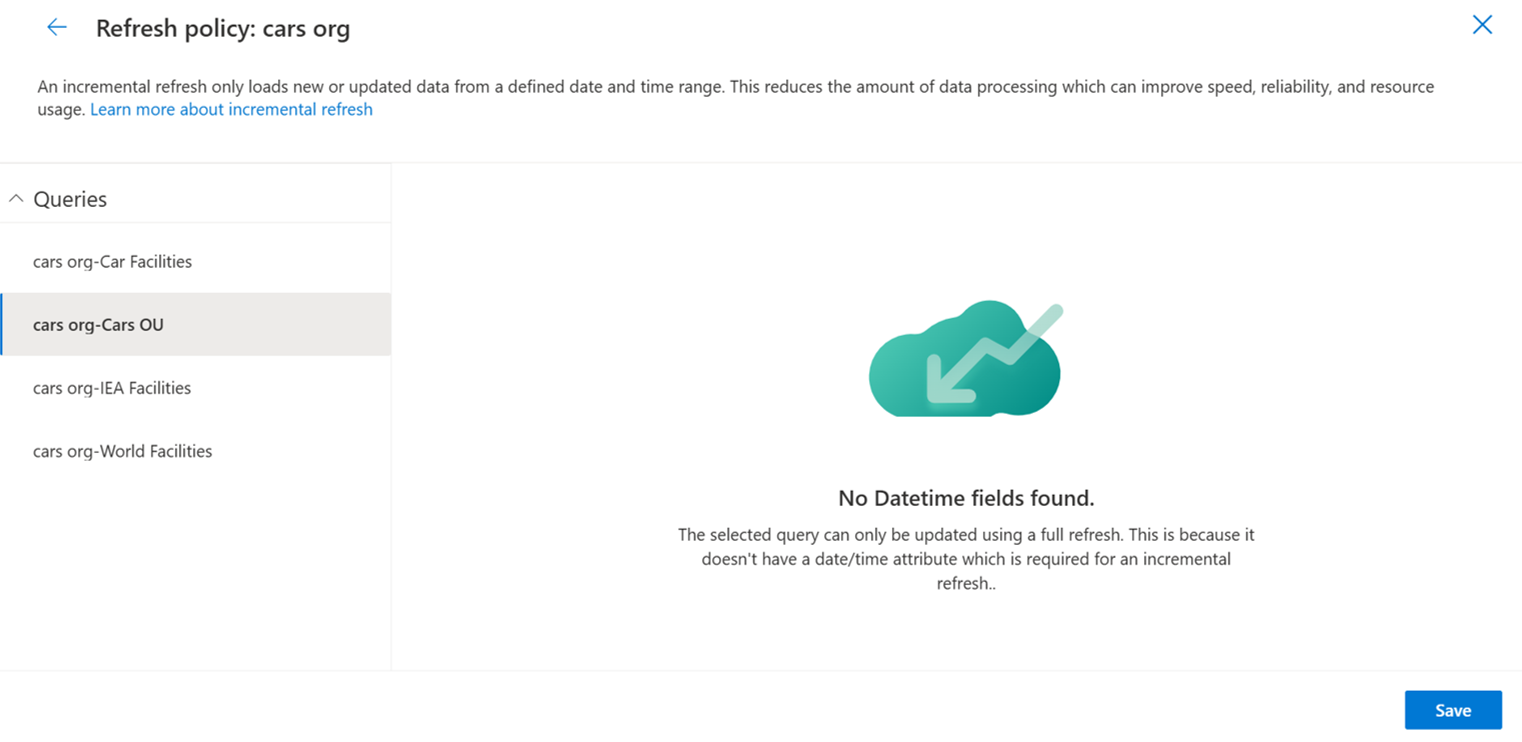Modificare le importazioni di dati
Gestisci e modifica senza problemi le importazioni di dati in un'esperienza Microsoft Sustainability Manager intuitiva.
Quando selezioni un'importazione dalla pagina Importazioni dati, viene visualizzata la pagina Connessione. Per modificare l'importazione, seleziona Modifica nel menu.
Nota
Questo screenshot mostra il menu a discesa Modifica per le importazioni Power Query. Per altri tipi di importazioni, questo menu a discesa contiene solo Modifica connessione.
Modificare una connessione di importazione di dati
Per modificare una connessione:
Seleziona Importazioni dati nella barra di spostamento a sinistra.
Nella pagina Importazioni dati, seleziona l'importazione.
Nel menu della pagina Connessione, seleziona Modifica, quindi seleziona Modifica connessione.
Nel riquadro Modifica connessione, modifica i campi come necessario, quindi seleziona Salva.
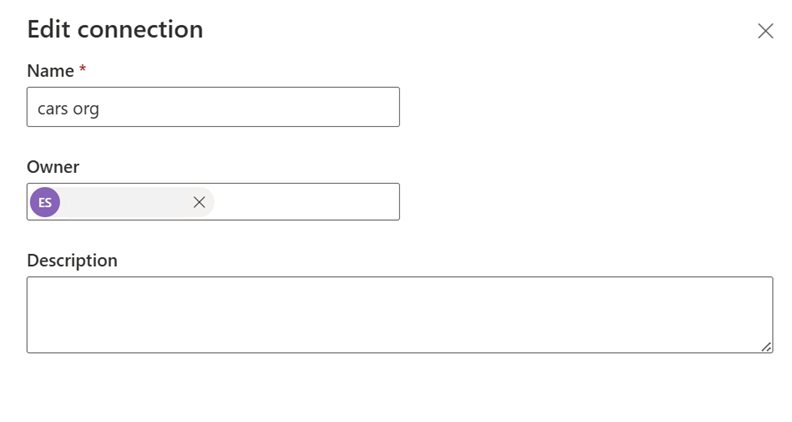
Modificare un mapping di importazione di dati
Per modificare un mapping per un'importazione Power Query:
Seleziona Importazioni dati nella barra di spostamento a sinistra.
Nella pagina Importazioni dati, seleziona l'importazione.
Nel menu della pagina Connessione, seleziona Modifica, quindi seleziona Modifica mapping.
Nel popup Mapping, modifica i mapping come necessario.
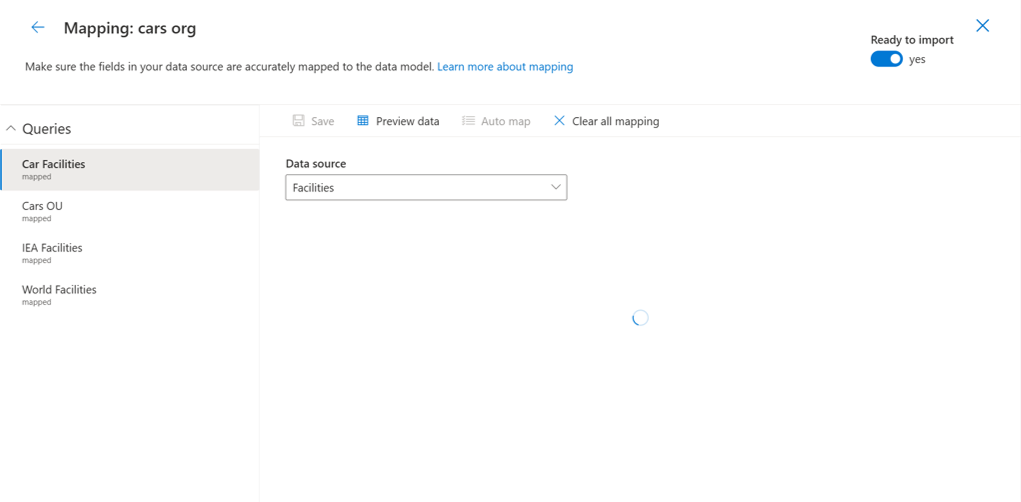
Modificare la pianificazione dell'aggiornamento di un'importazione di dati
Nota
Un importazione di dati inizia dopo aver modificato la pianificazione dell'aggiornamento per aggiornare il flusso di dati sottostante.
Per modificare una pianificazione di aggiornamento per un'importazione Power Query:
Seleziona Importazioni dati nella barra di spostamento a sinistra.
Nella pagina Importazioni dati, seleziona l'importazione.
Nel menu della pagina Connessione, seleziona Modifica, quindi seleziona Modifica pianificazione aggiornamento.
Nel popup Modifica pianificazione aggiornamento, imposta gli interruttori come necessario, quindi seleziona Salva.
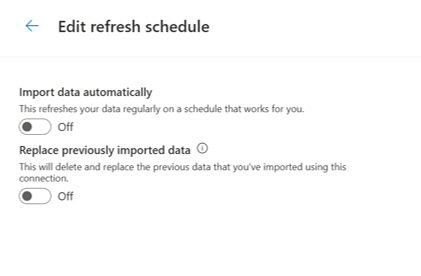
Modificare criteri di aggiornamento incrementale per un'importazione di dati
Nota
Un importazione di dati inizia dopo aver modificato i criteri di aggiornamento incrementale per importazioni di dati per aggiornare il flusso di dati sottostante.
Per i criteri di aggiornamento incrementale per un'importazione Power Query:
Seleziona Importazioni dati nella barra di spostamento a sinistra.
Nella pagina Importazioni dati, seleziona l'importazione.
Nel menu della pagina Connessione, seleziona Modifica, quindi seleziona Modifica criteri di aggiornamento incrementale.
Nel popup Criteri di aggiornamento, modifica i campi come necessario, quindi seleziona Salva.
Modifica trasformazioni dati
Nota
Un importazione di dati inizia dopo aver modificato le trasformazioni di dati per aggiornare il flusso di dati sottostante.
Per modificare le trasformazioni di dati per un'importazione Power Query:
Seleziona Importazioni dati nella barra di spostamento a sinistra.
Nella pagina Importazioni dati, seleziona l'importazione.
Nel menu della pagina Connessione, seleziona Modifica, quindi seleziona Modifica trasformazioni dati.
Nel popup Modifica trasformazioni dati, utilizza l'editor Power Query per modificare le trasformazioni di dati come necessario, quindi seleziona Crea.
Modificare il proprietario di un'importazione di dati
Per modificare il proprietario:
Seleziona Importazioni dati nella barra di spostamento a sinistra.
Nella pagina Importazioni dati, seleziona l'importazione.
Nella pagina Connessione, seleziona il proprietario.
Nel popup Modifica connessione, modifica il campo Proprietario come necessario, quindi seleziona Salva.
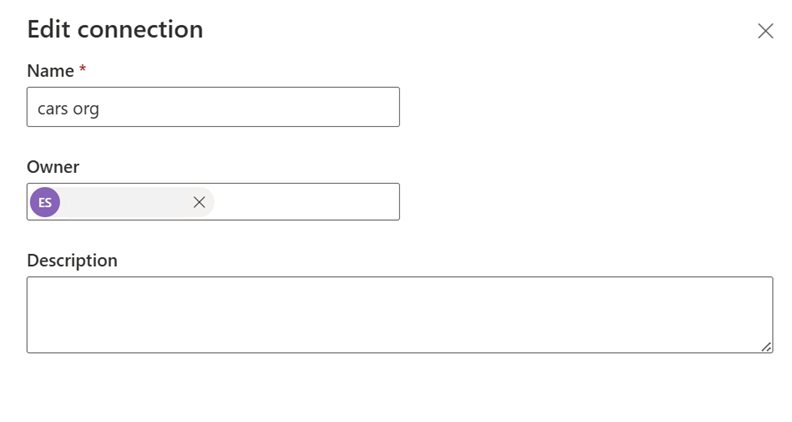
Aggiorna dati
Per aggiornare i dati:
- Seleziona Importazioni dati nella barra di spostamento a sinistra.
- Nella pagina Importazioni dati, seleziona l'importazione.
- Nel menu della pagina Connessione seleziona Aggiorna.
Visualizza cronologia aggiornamenti
Per visualizzare la cronologia aggiornamenti:
Seleziona Importazioni dati nella barra di spostamento a sinistra.
Nella pagina Importazioni dati, seleziona l'importazione.
Nel menu della pagina Connessione seleziona Visualizza cronologia aggiornamenti.
Per chiudere la Cronologia seleziona Conferma.
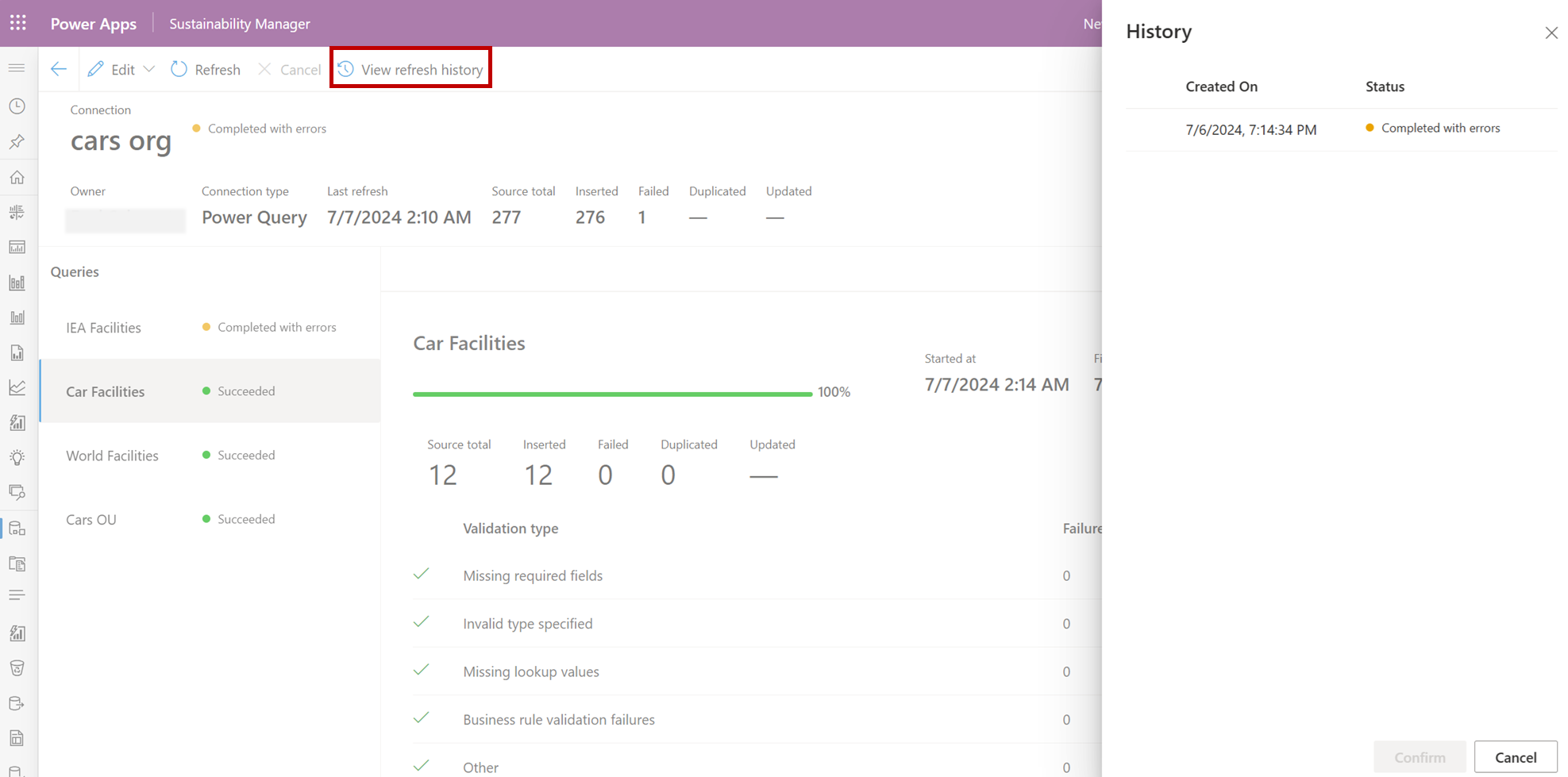
Cronologia della pagina
| Data | Descrizione dell'aggiornamento |
|---|---|
| 16 luglio 2024 | Creato un articolo per mostrare come modificare le importazioni dati senza dover utilizzare l'esperienza guidata. |
Informazioni correlate
- Gestisci gli errori di importazione dei dati
- Panoramica dell'importazione dei dati
- Considerazioni e FAQ
- Integrazione